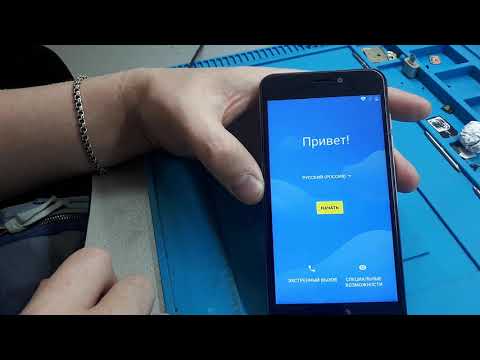
Садржај
Ако сте уопште користили рачунар у 2018. години, већ знате колико је синергија ефикасна у оперативним системима. На пример, можете да користите Мац рачунар по цео дан код куће док обављате даљински посао, а онда ако се пријавите са истим Аппле ИД-ом на другом Мац уређају на послу, сви ваши подаци се синхронизују између две машине. Синергија је супер ефикасна јер не морате да приступите старом уређају да бисте покушали да пронађете посао који сте завршили - све је у реду испред вас.
Сличан процес се дешава са прегледачима. На пример, ако преузмете прегледач Фирефок са Мац-а или рачунара, а затим га преузмете на телефон, можете добити нешто од те исте синергије пронађене на Мац-у, али са прегледачем. Захтева да будете пријављени на Фирефок налог, али свеједно добијате ту лепу синергију.
Нажалост, таква врста технологије једноставно није доступна у стварима као што су Цхроме то Фирефок. На пример, нисте могли да направите гомилу ствари у Цхроме-у и да се то приказује у Фирефок-у. То је зато што су две конкурентске компаније и потпуно различите услуге. Али, и даље ћете можда наићи на то да се поскакујете између два прегледача и желите барем неке податке у оба, као што су обележивачи.
Али, како да додате обележиваче које сте већ стекли у Гоогле Цхроме-у у Фирефок без сати ручног рада? Пратите доле и показаћемо вам колико је то лако!
Извоз обележивача из Гоогле Цхроме-а
Ако сте видели наш чланак о преносу обележивача из Фирефок-а у Цхроме, видели сте колики је то био процес. Није нужно било тешко, али требало је времена због количине корака које је требало предузети. Срећом, Фирефок олакшава увоз обележивача мало лакше него што то чини Гоогле Цхроме.
Стварно лепа ствар у вези са Мозилла Фирефок-ом је што олакшавају увоз обележивача. Ако први пут инсталирате Мозилла Фирефок, од вас ће се затражити да аутоматски увезете све обележиваче из Гоогле Цхроме-а и подесите Фирефок као задати поступак. Можете притиснутиПрихватина овом, и Фирефок ће зграбити све те Цхроме обележиваче и ставити их на Фирефок-ову траку са алаткама Ознаке.
Процес је мало другачији ако већ имате инсталирану Мозилла Фирефок, али је једнако лак. Прво отворите Мозилла Фирефок. Сада морамо да приступимо Менаџер обележивача. То можете учинити из опције Сеттингс у Мозилла Фирефок-у, али можете и брзо приступити овом менију притиском на комбинацију пречицаЦтрл + Схифт +Б.на тастатури.
Ово ће отворитиМенаџер обележивачау новом прозору. На самом врху овог прозора желите да кликнете на опцију која кажеУвоз података из другог прегледача.
Пре него што наставимо, уверите се да су сви остали прегледачи, осим Фирефока, затворени на вашем рачунару. На пример, ако увозимо обележиваче из Гоогле Цхроме-а, а Гоогле Цхроме и даље ради, поступак увоза Фирефок-а ће погрешити. Не желимо да се ово догоди, зато се уверите да су исправни прегледачи затворени. Можете да потврдите да се не приказују у Таск Манагер-у.
Ово ће покренутиЧаробњак за увозкоји је уграђен у Фирефок. То је иста ствар коју корисници могу искористити када први пут инсталирају Фирефок. Прва опција менија ће вам дати листу прегледача из којих можете изабрати за увоз обележивача. Видећете неколико опција на основу онога што је инсталирано на вашем рачунару, али желећемо да одаберемоГоогле Цхромеизбор.
Даље, само следите кораке којеЧаробњак за увозпровести те кроз. На крају ћете доћи до прозора који вам нуди гомилу опција из чега да увезетеГоогле Цхроме. Можете одабрати самообележивача, али ако желите, Фирефок такође може да увезе сачуване лозинке, колачиће и историју прегледања.
Када завршите поступак, пренос података из Цхроме-а у Фирефок треба да траје само минут. У неким случајевима ће бити потребно да поново покренете Мозилла Фирефок када се поступак заврши да бисте у прегледачу видели све нове податке.
Пресуда
Као што видите, Мозилла Фирефок чини изузетно лак поступак увоза података из Гоогле Цхроме-а. Једноставно следите тог чаробњака и сви ваши Гоогле Цхроме подаци могу бити у Фирефоку за само неколико секунди.


